Untuk teman-teman yang terkadang mencari referensi di internet, jika kebetulan referensi tersebut berbahasa Inggris atau bahasa asing lainnya tetapi anda tidak mengerti bahasa tersebut, maka anda dapat memanfaatkan Google translate sebagai penerjemah isi situs tersebut ke bahasa Indonesia.
Anda hanya perlu melakukan copy teks dari situs tersebut atau copy url (alamat websitenya). Saya sarankan lebih baik copy text saja karena lebih cepat proses terjemahannya, jika menggunakan url maka seluruh isi situs akan diterjemahkan ke dalam bahasa Indonesia biasanya agak lambat.
Untuk melakukan terjemahan bisa gunakan link berikut:
http://translate.google.com/

Anda hanya perlu melakukan copy teks dari situs tersebut atau copy url (alamat websitenya). Saya sarankan lebih baik copy text saja karena lebih cepat proses terjemahannya, jika menggunakan url maka seluruh isi situs akan diterjemahkan ke dalam bahasa Indonesia biasanya agak lambat.
Untuk melakukan terjemahan bisa gunakan link berikut:
http://translate.google.com/

 02.02
02.02
 Tutorial Komputer
Tutorial Komputer







![clip_image004[1] clip_image004[1]](https://blogger.googleusercontent.com/img/b/R29vZ2xl/AVvXsEggd7gOELcNs2wq3gKoZN-xsqj21NRXJR7Lyl4P6yKjnDdhNbvs4Yn99MseyWtmY4ag7YeTcaa6opsKjm15gmUeq0ujoOVrNQuNGCnpPM6AEx0lqtMyl_af3mM406KW3-TrvavspZQw6Kt-/?imgmax=800)









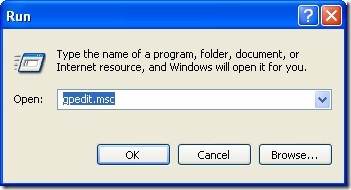






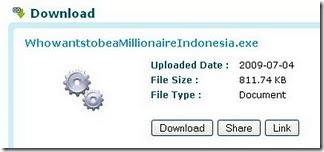


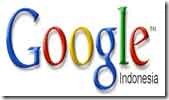



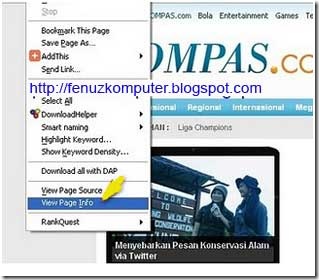


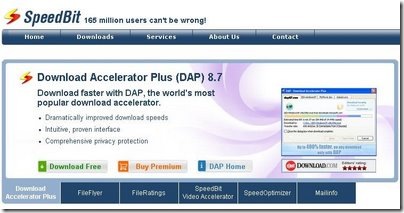





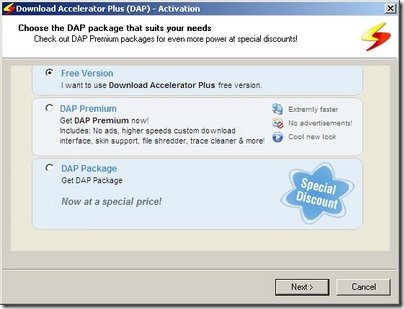

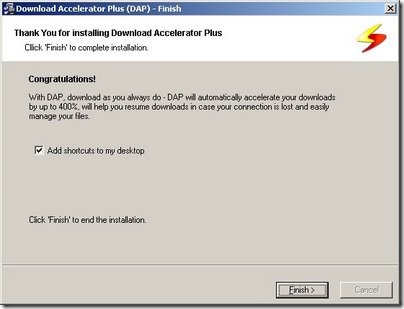



























































.gif)
.gif)









